
【誰でも簡単】アケコンの天板イラストカスタム
こんにちは、ぴくるすです。
初めましての方に自己紹介させて頂くとアーケードコントローラーを製作し、販売しています。レバーもレバーレスも作ってます。
アクリル製コントローラーが好きで試行錯誤しながら色々と製作しています。
Booth - https://ppp-con.booth.pm/
BASEショップOPENしました!
YouTubeでは紹介動画を載せています
アケコンの天板にイラストを挟む
X(Twitter)とか見てると色んなコントローラーを目にします。
その中でも目を引くのがイラスト天板に挟んでカスタムされたコントローラーです。
透明天板付きのコントローラーを販売していることもあり、
「イラストカスタムはどういった手順でするのか?」
を解説する為自身のコントローラーで実践してみました。
結論・・・少し時間はかかるけどめっちゃ簡単!多少の誤差が許されるので不器用でもいけます。

めっちゃエモいコントローラーが出来て満足してます。
簡単だろうなと思っていたのですが、思った以上に簡単で思った以上に地味でした。
早速解説していきます。レッツゴー!
1.好きなイラストをプリントしたものを用意する

シュアプリントさんに注文しました。
送料が1000円でプリント代は900円。半分送料ですがそれでも安いと思います。
コントローラーサイズが340x230㎜なのでA3以下でサイズ指定して注文しました
・PET合成紙(マット)A3以下ポスター印刷 (297x420mm以下)
印刷データ入稿が必要です。入稿データは下記の形式に対応しているみたいです。
・PSD/TIFF/AI/EPS/PDF/PNG/JPG
今回僕はAI(イラストレーター)で入稿しました。
入稿データについての詳細ページ
2.穴あけ位置の印付け

まずはイラストを裏返し、透明天板を上に置きます。
この時天板の向きに注意です。気を抜くと間違えます。
位置が決まったら、シャーペンをふちに当ててなぞっていきます。

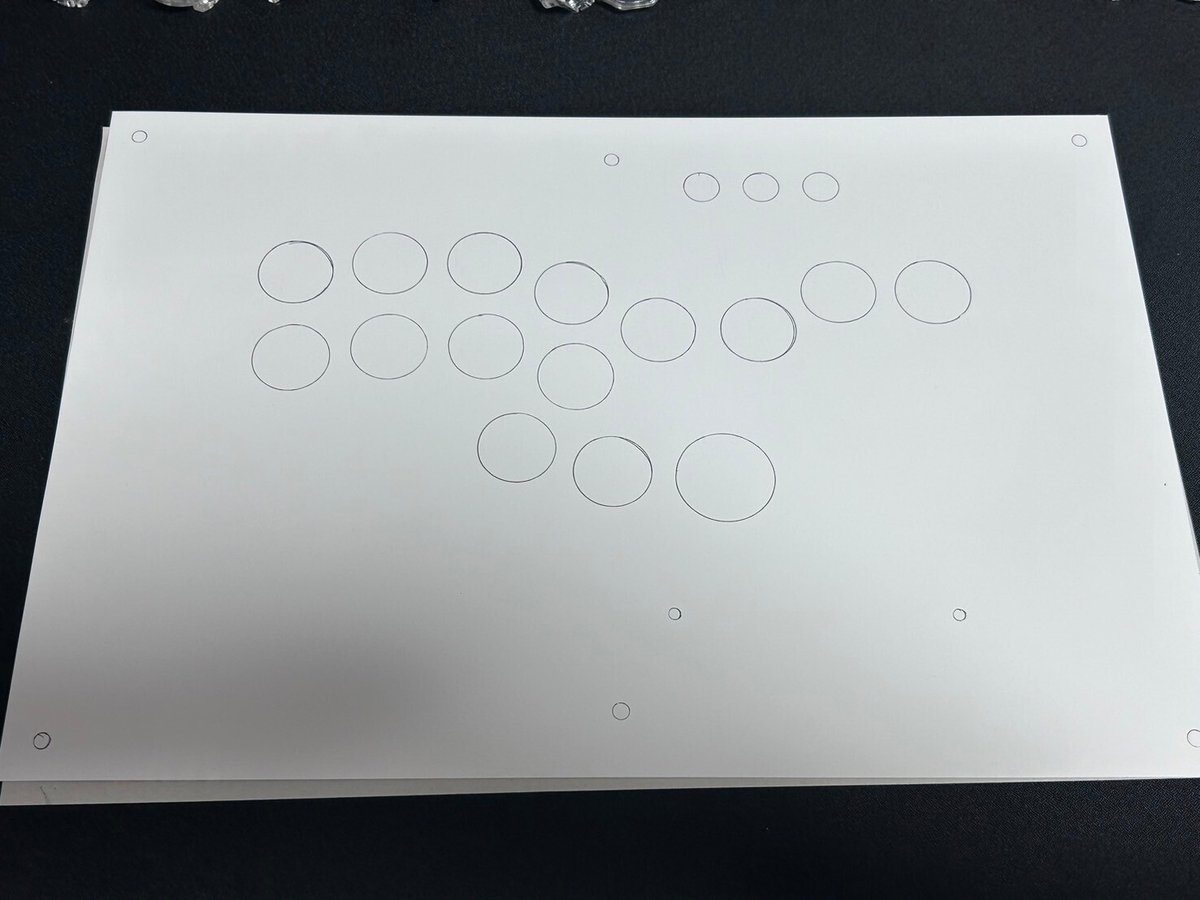
3.穴あけ作業
続いては穴あけ作業です。
大きな円はコンパスカッターを使いましょう、時間が大幅に短縮されます。
小さな円はカッターで開けていきます。カッターの刃を滑らせるのではなく、ミシンのイメージで何度も押し込んでいくとミスなく切れます。

切り口が多少ガタガタでも、穴あけ位置が多少ずれていても1mmくらいなら大丈夫です。ボタンを取り付けるとボタンのふちが隠してくれます。気が楽。

4.組立
天板にイラストを挟みこみ普通に組み立てます。
角のR部分は組立後に落としました。

以上になります。
穴あけは大変ですが多少の誤差はボタンが隠してくれるので簡単でした。
バラシからの組み立ては配線についての知識が必要なのでそういう意味では難しいかもしれません。
僕の工房の組み立てキットだとあらかじめイラストを挟みこんで組立られるのでおすすめです。
かけたコストに対して満足度が高いのでイラストカスタムおすすめです。
良かったらスキして頂けると嬉しいです。
ありがとうございました!
追記:要望を頂いた為天板のai/pdf/pngファイルを添付しておきます。
一緒のモデルでもネジやボタン配置の間隔を細かく変更している場合があるので印刷用データとしてではなくカスタム用画像作成時に完成イメージを掴む為の物として使って頂ければと思います。
何度も失敗出来る環境、例えば自宅にプリンターがある方は印刷用ファイルとしてお使いいただくことも可能です。
この記事が気に入ったらサポートをしてみませんか?
